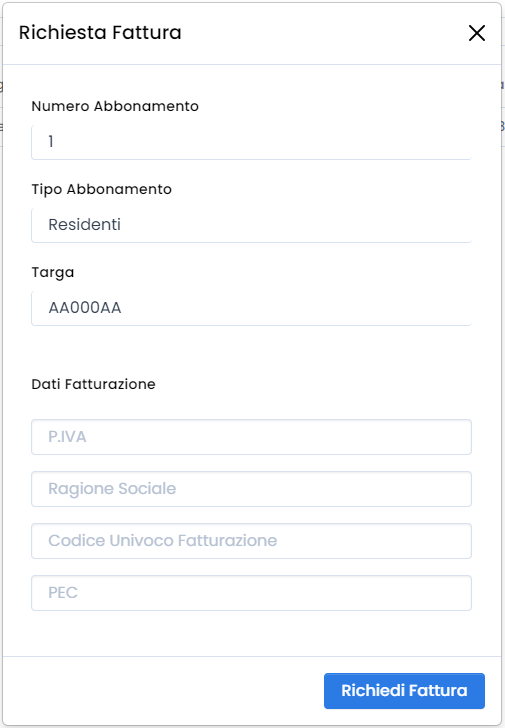Tariffe Abbonamenti Città di Manduria (tutto l'anno)
SI PRECISA L'ESCLUSIONE DELL'UTILIZZO DELL'ABBONAMENTO NELLA ZONA DEL CENTRO (Corso 20 settembre - Piazza Garibaldi - Piazza Vittorio Emanuele - Piazza San Francesco) E IL LIMITE DI 464 ABBONAMENTI MENSILI. (ABBONAMENTO CON COMPETENZA SOLARE)
La priorità sarà gestita in ordine di richiesta online per garantire la cronologia della protocollazione.
Sono a disposizione degli utenti i seguenti abbonamenti:
1 - Esclusivamente per gli utenti residenti (Il soggetto deve risiedere nell' area interessata dalla sosta, in caso contrario non ha diritto all'abbonamento)
Abbonamento mensile €20,00
Per l'attivazione del seguente abbonamento dovrà essere esibita relativa documentazione:
Documento di identità valido e documento che comprova la residenza.
2 - Esclusivamente per i domiciliati, dimoranti, proprietari ovvero locatari di immobili, per i titolari e/o collaboratori di attività commerciali ubicati nelle zone soggette al pagamento
Abbonamento mensile €30,00
Per l'attivazione del seguente abbonamento dovrà essere esibita relativa documentazione:
Documento di identità valido e documento che comprova l'appartenenza alla categoria
Tariffe Abbonamenti Zona Litorale (stagionale)
Sono a disposizione degli utenti gli abbonamenti per la sosta su strisce blu nelle zone di Torre Borraco, Torre Colimena e San Pietro in Bevagna.
1 - Esclusivamente per gli utenti generico
Abbonamento mensile €35,00
Abbonamento quindicinale € 25,00
Abbonamento settimanale € 15,00
2 - Esclusivamente per tutti gli utenti proprietari di immobili nelle zone assoggettate al pagamento della sosta
Abbonamento mensile €25,00
Abbonamento quindicinale € 15,00
Abbonamento settimanale € 10,00
3 - Esclusivamente per le strutture ricettive nelle zone assoggettate al pagamento della sosta
Abbonamento mensile €25,00
Abbonamento quindicinale € 15,00
Abbonamento settimanale € 10,00
Gli abbonamenti Zona Litorale (stagionale) possono essere gestiti sul portale online completando la registrazione della Fase 1 (Targhe) e successivamente inviare una mail all'indirizzo supporto@manduriaparcheggi.it oppure sottoscrivendo la pratica negli uffici di Corso XX Settembre, 20 (Manduria) e/o presso la sede del comando di Polizia Locale sito in San Pietro in Bevagna.
Termini e condizioni:
Tutti gli abbonamenti s'intendono validi solo ed esclusivamente nel periodo indicato e per la vettura identificata dalla targa in fase di richiesta
Non è consentito in alcun modo la cessione del titolo di abbonamento a soggetto diverso dal richiedente o a veicolo che non sia nella disponibilità del richiedente.
Non è possibile richiedere alcun tipo di rimborso, voucher per i titoli di abbonamento già acquistati e alcun tipo di variazione.
Istruzioni utilizzo manduriaparcheggi.it
Tutte le richieste di abbonamento, potranno essere effettuate sul sito manduriaparcheggi.it
Fase 1 - Home
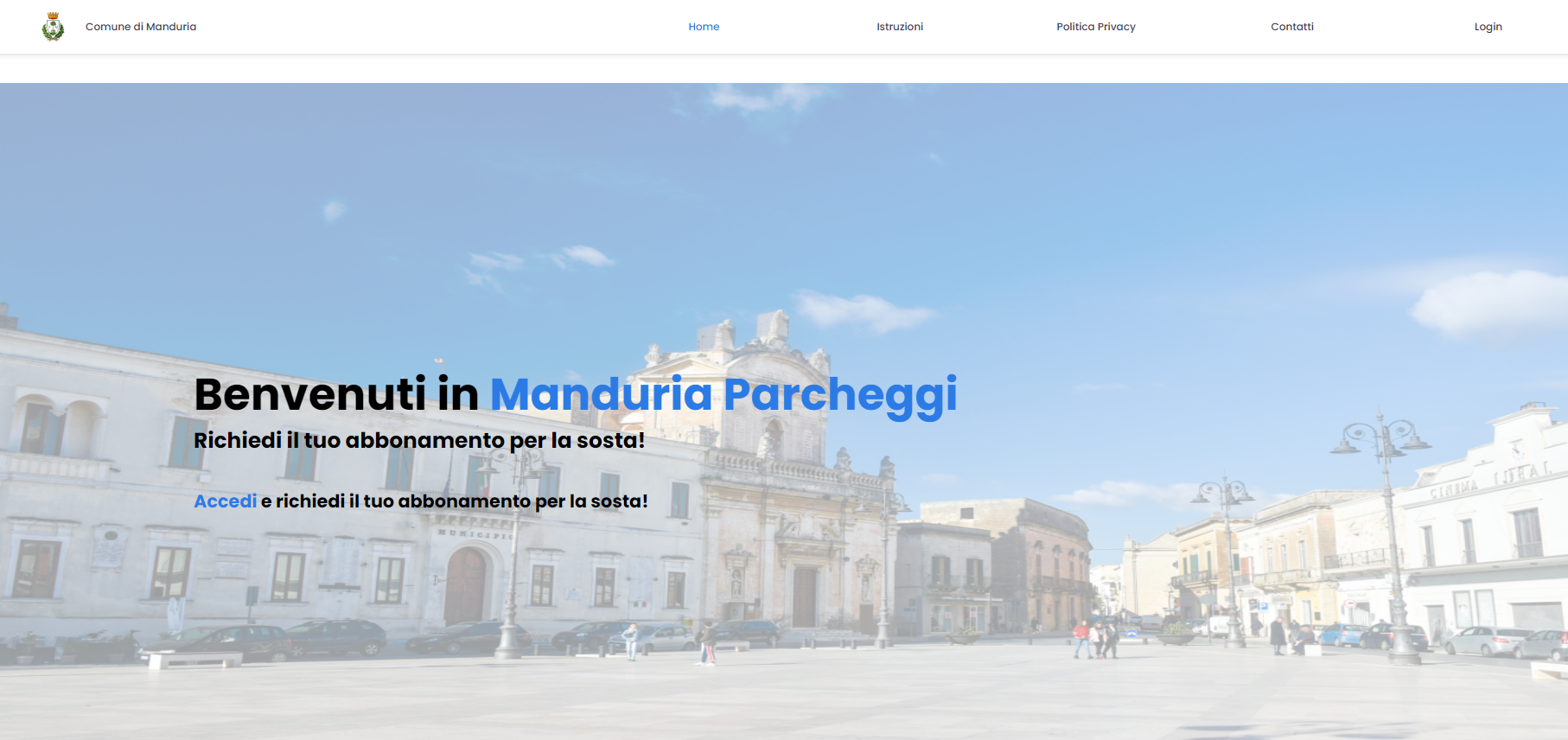
Dalla home page del sito è possibile effettuare la registrazione cliccando sul tasto “accedi” o in alternativa cliccando in alto sulla voce “login”.
Fase 2 - Login
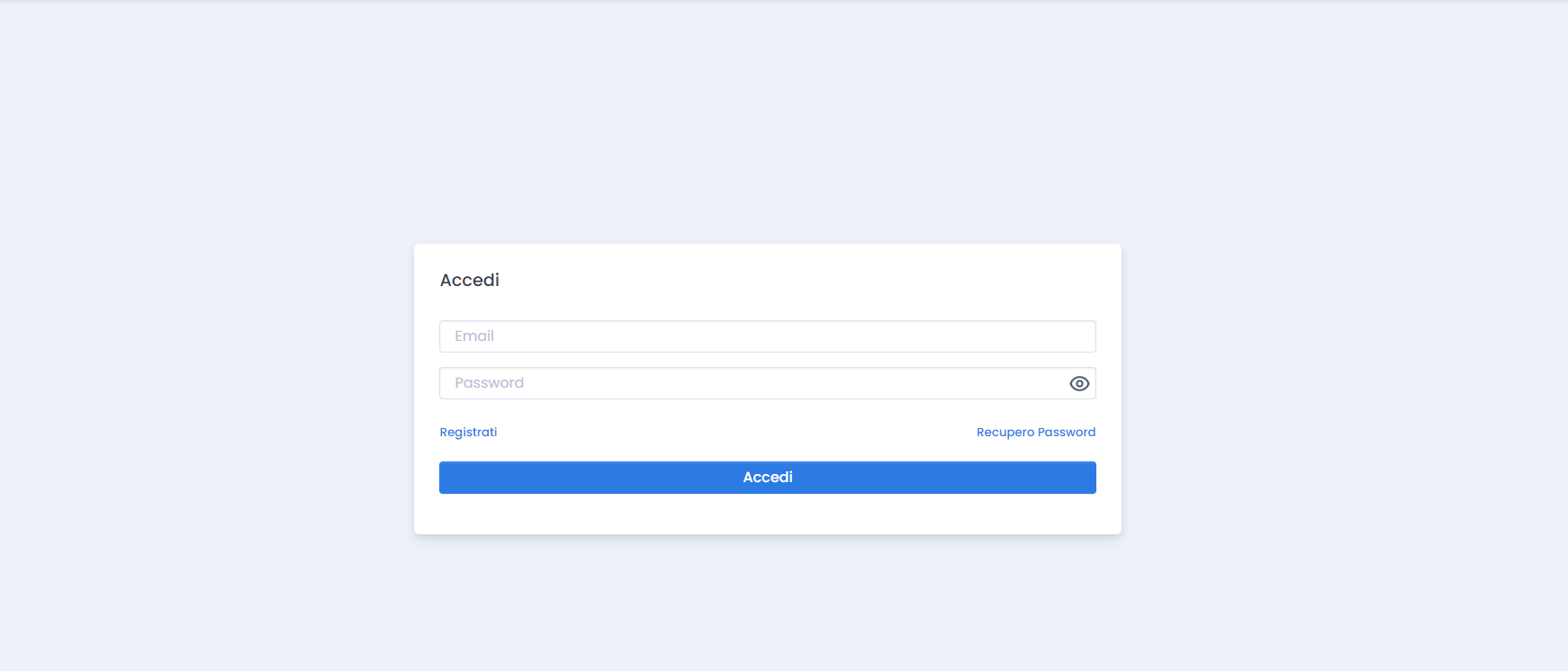
Dalla pagina Login è possibile effettuare il login alla piattaforma con le proprie credenziali, recuperare la password o effettuare la registrazione, cliccando appunto sul tasto “Registrati”.
Fase 3 - Registrazione Cliente
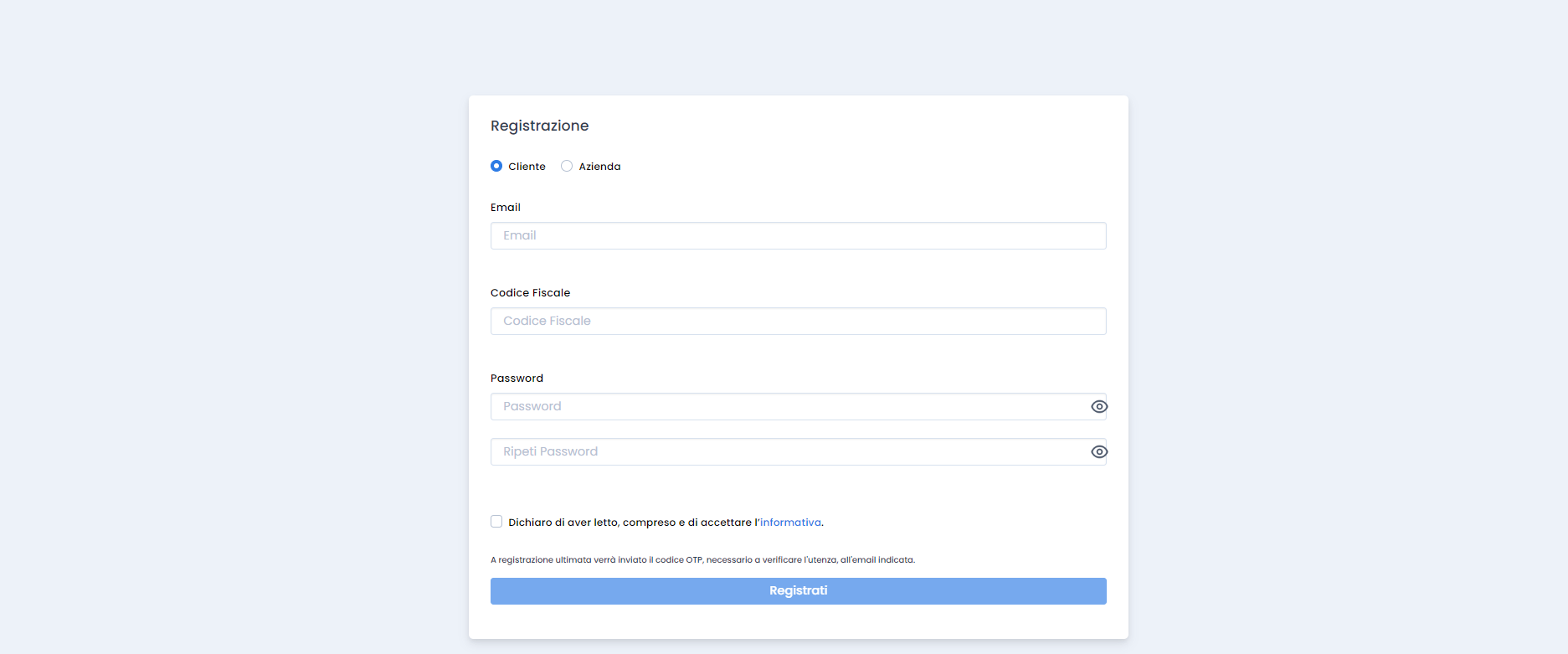
La fase di registrazione come cliente richiede i seguenti dati:
codice fiscale
password (con conferma)
accettazione dell'informativa privacy
La mail e il codice fiscale devono essere necessariamente univoci, ovvero: non possono essere creati più account con la stessa mail e/o più account con lo stesso codice fiscale; nel caso in cui un utente non dovesse ricordare la propria password, può procedere ad effettuare il recupero della password.
La password richiede una complessità minima, ovvero: almeno 8 caratteri che comprendano almeno una lettera ed un numero.
L’accettazione della privacy è obbligatoria.
Cliccando sul tasto “Registrati” si viene re-indirizzati alla pagina di anagrafica.
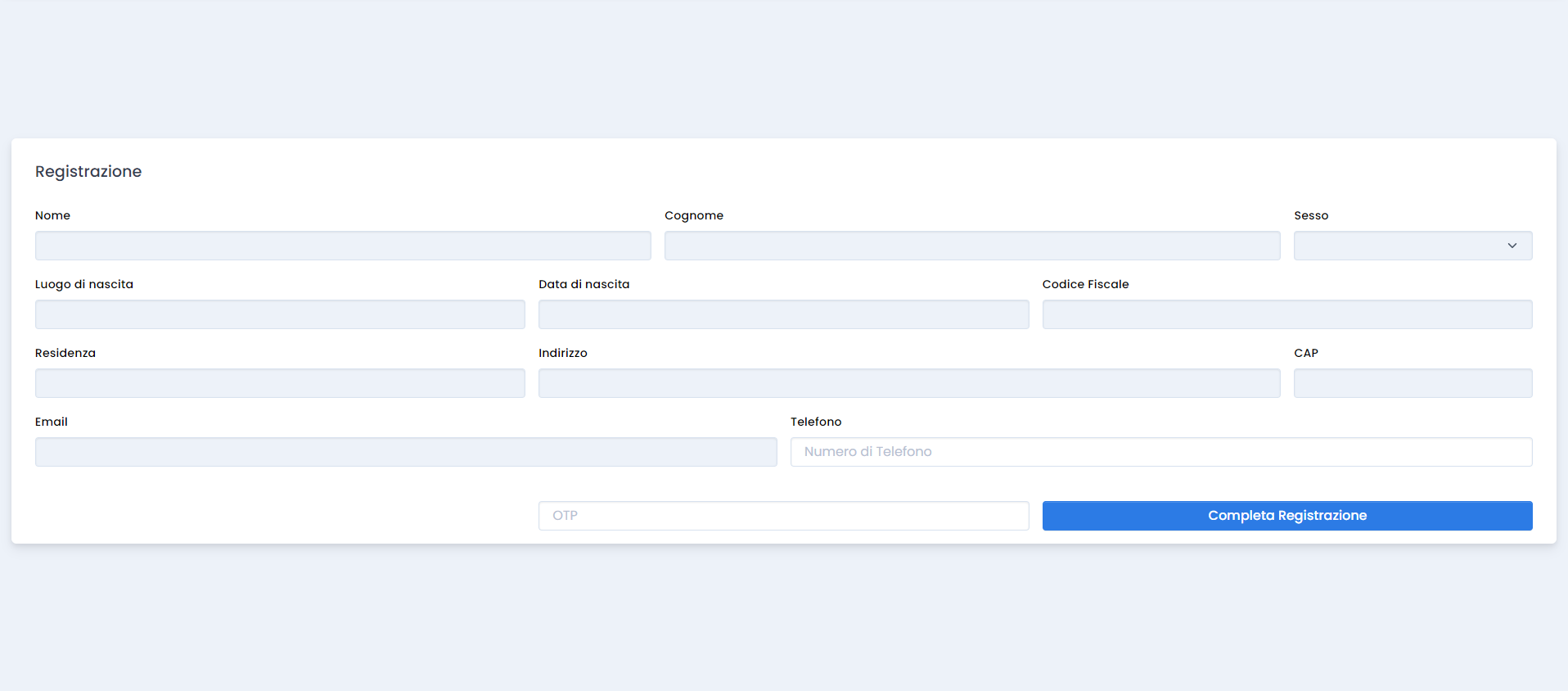
Si consiglia di non chiudere la pagina fino a registrazione ultimata, in quanto è necessario completare la registrazione, inserendo i dati anagrafici e il codice OTP (ricevuto tramite email).
Se la pagina dovesse essere chiusa prima di completare la registrazione è possibile riprendere il procedimento cliccando sul link ricevuto tramite email assieme al codice OTP.
La sessione di registrazione scade dopo 10 minuti dall'inizio, dopodichè bisognerà iniziarne una nuova.
Nel caso in cui vi dovessero essere errori durante la fase di registrazione (come ad esempio email o codice fiscale già presenti su di un’altra utenza) verrà visualizzato il seguente errore.
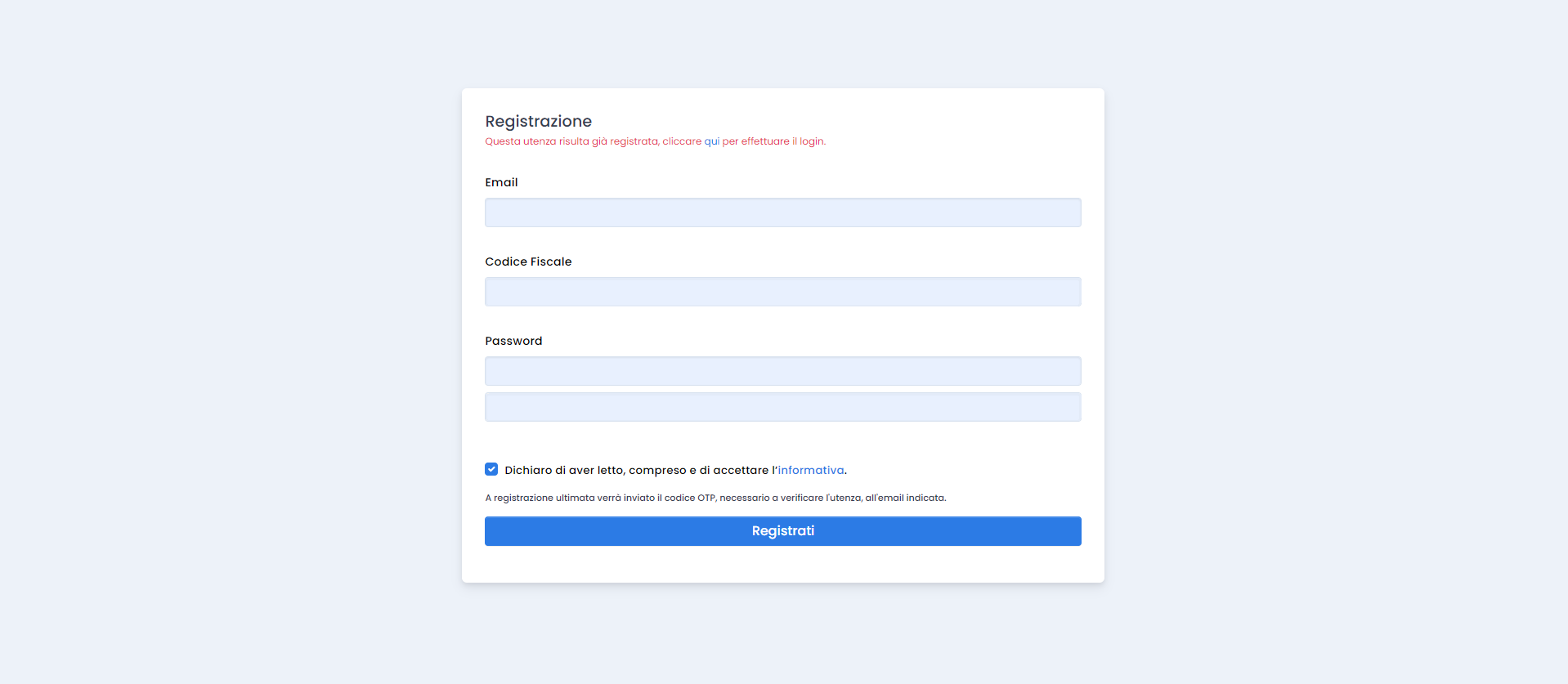
Fase 3 - Registrazione Azienda
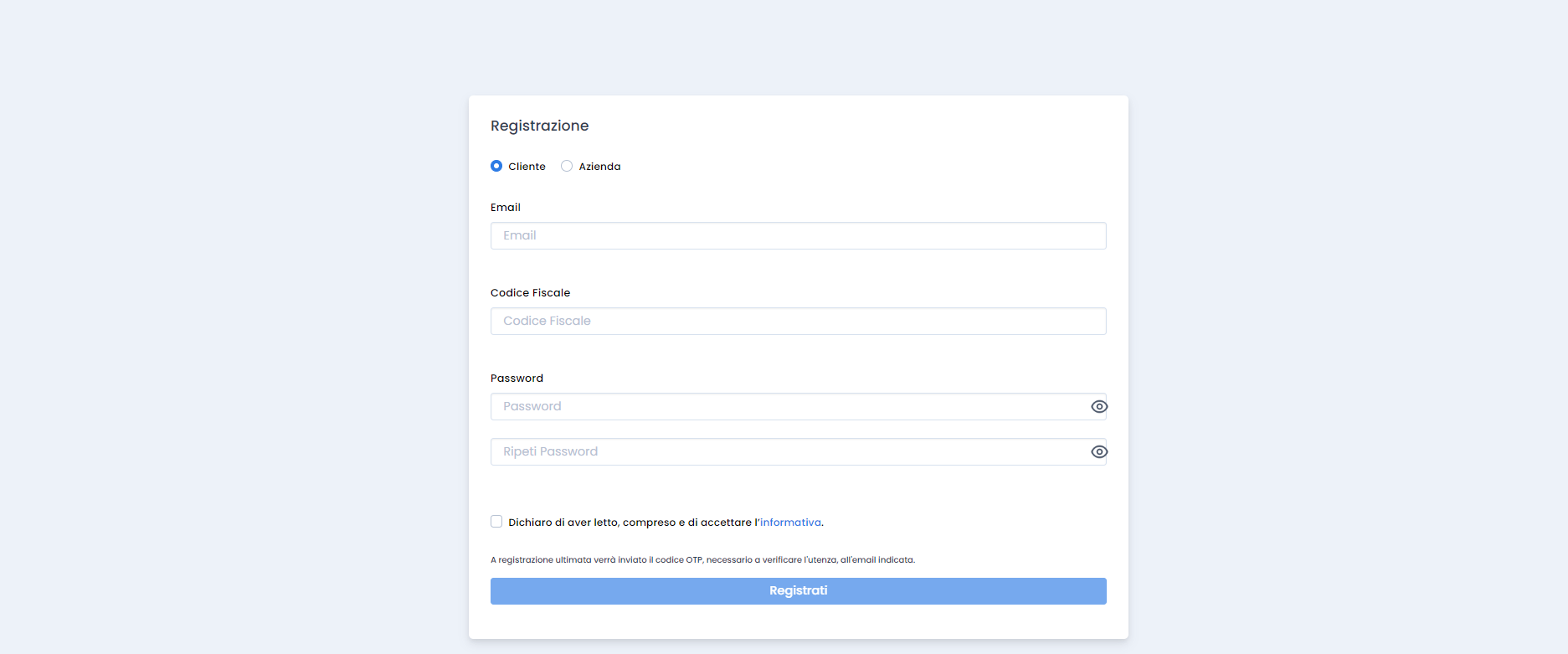
La fase di registrazione come azienda richiede i seguenti dati:
P.IVA
password (con conferma)
accettazione dell'informativa privacy
La mail e la P.IVA devono essere necessariamente univoci, ovvero: non possono essere creati più account con la stessa mail e/o più account con la stessa P.IVA; nel caso in cui un utente non dovesse ricordare la propria password, può procedere ad effettuare il recupero della password.
La password richiede una complessità minima, ovvero: almeno 8 caratteri che comprendano almeno una lettera ed un numero.
L’accettazione della privacy è obbligatoria.
Cliccando sul tasto “Registrati” si viene re-indirizzati alla pagina di anagrafica.
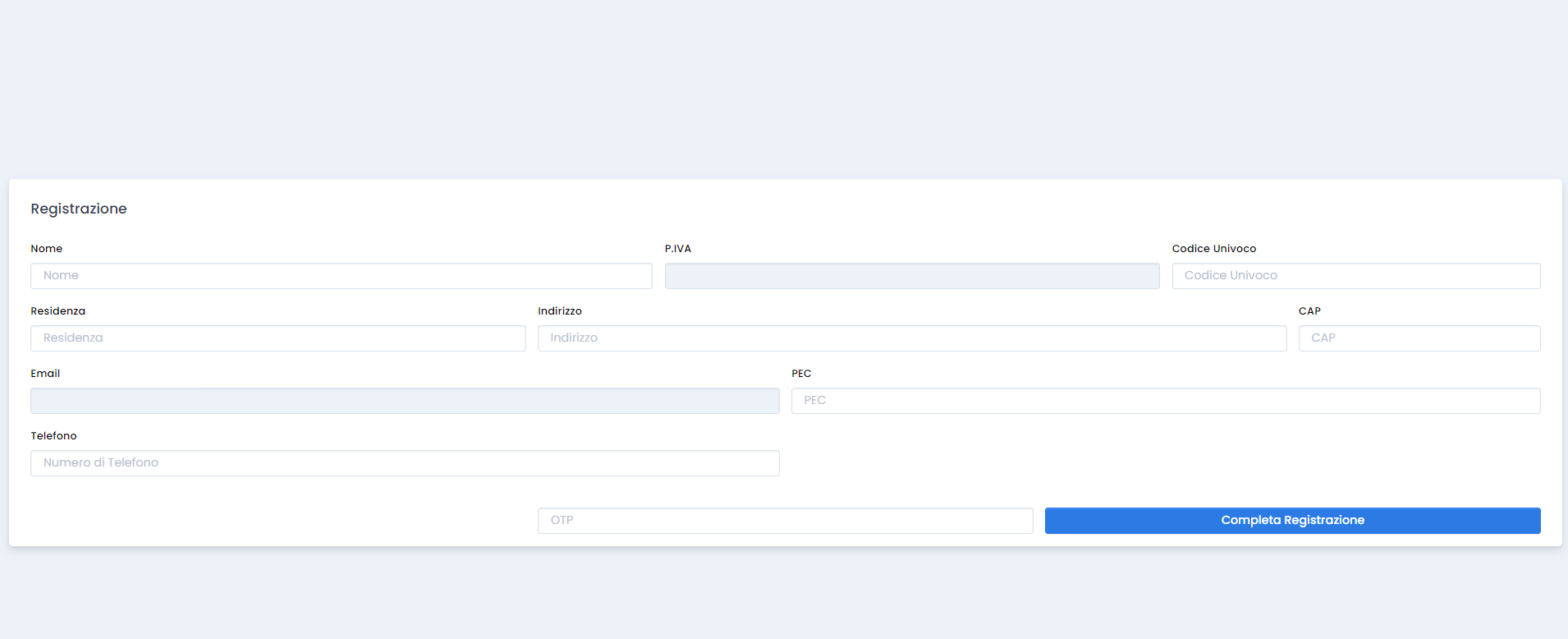
Si consiglia di non chiudere la pagina fino a registrazione ultimata, in quanto è necessario completare la registrazione, inserendo i dati anagrafici e il codice OTP (ricevuto tramite email).
Se la pagina dovesse essere chiusa prima di completare la registrazione è possibile riprendere il procedimento cliccando sul link ricevuto tramite email assieme al codice OTP.
La sessione di registrazione scade dopo 10 minuti dall'inizio, dopodichè bisognerà iniziarne una nuova.
Nel caso in cui vi dovessero essere errori durante la fase di registrazione (come ad esempio email o P.IVA già presenti su di un’altra utenza) verrà visualizzato il seguente errore.
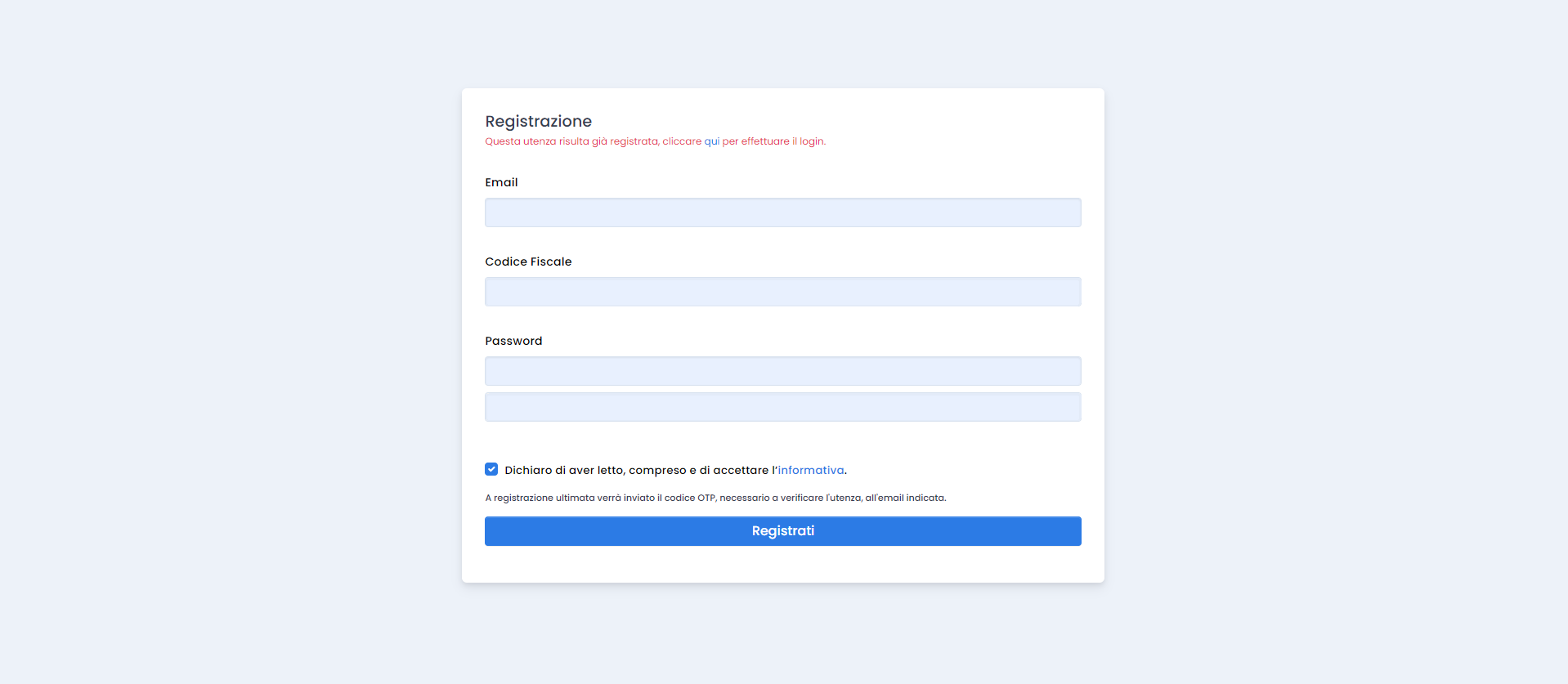
Fase 4 - Dashboard
La richiesta di abbonamento può essere effettuata dalla dashboard (pagina raggiungibile solo se si è loggati al sito).
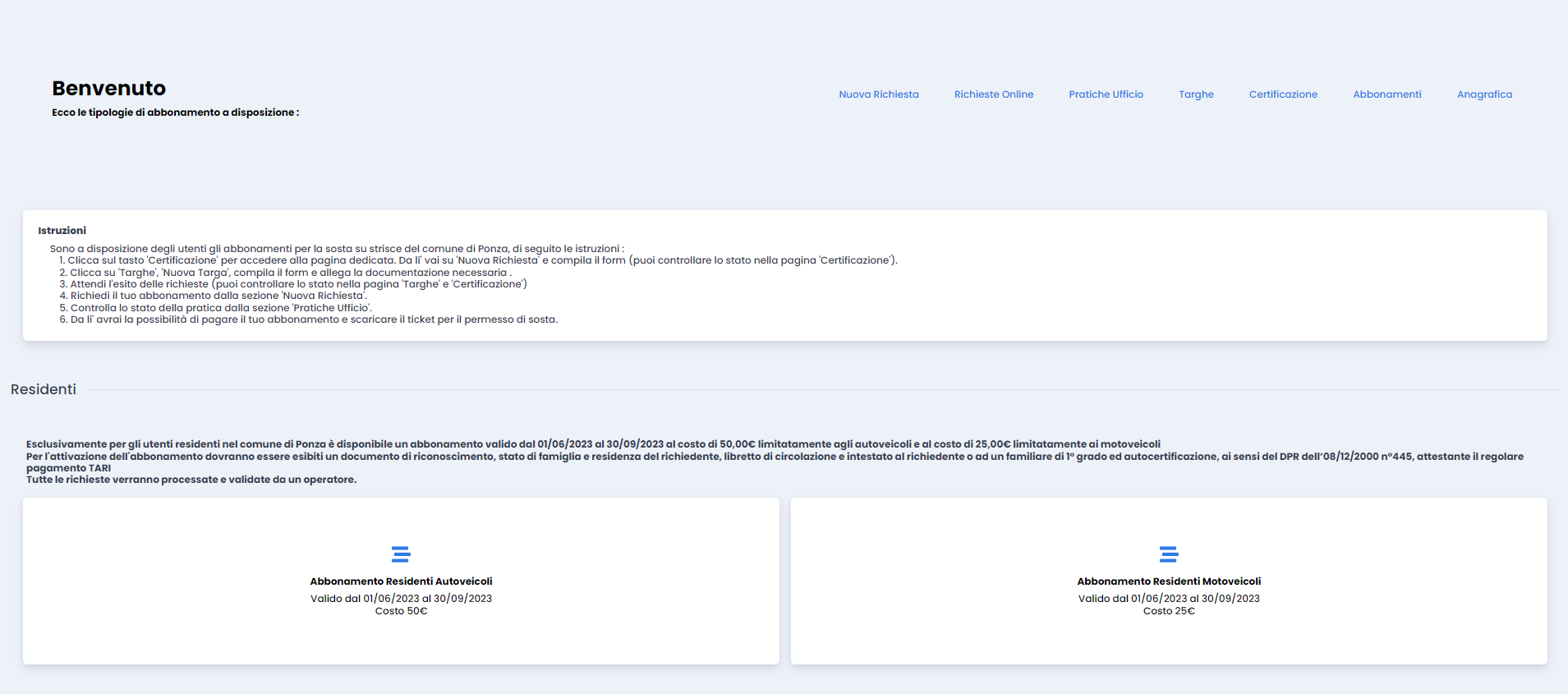
La dashboard mostra velocemente le tipologia di abbonamento disponibili.
Le modalità di sottoscrizione degli abbonamenti sono indicate nella sezione Tariffe Abbonamenti.
Al fine della sottoscrizione degli abbonamenti è necessario che il veicolo sia nella disponibilità del richiedente con un titolo giuridicamente valido.
Non è possibile effettuare una richiesta di abbonamento se ve ne fosse un'altra attiva (aperta o in attesa di pagamento).
Fase 5 - Sezione “Certificazioni”
La sezione “Certificazione” è raggiungibile cliccando il tasto “Certificazione” in alto a destra nella dashboard utente, dopo aver effettuato la registrazione ed il login.
Le istruzioni per effettuare la registrazione ed il login dono disponibili nella sezione Regolamento.
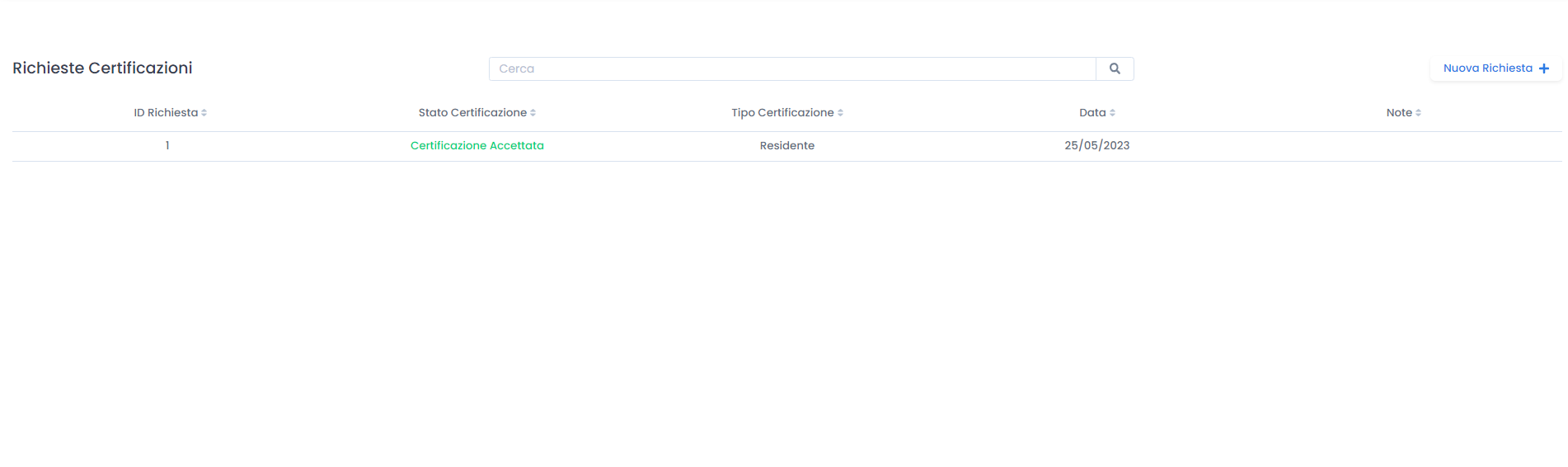
Fase 6 - Richiesta Certificazioni e attesa della validazione
Per effettuare una nuova richiesta basta cliccare il tasto “Nuova Richiesta” nella Sezione “Certificazioni”
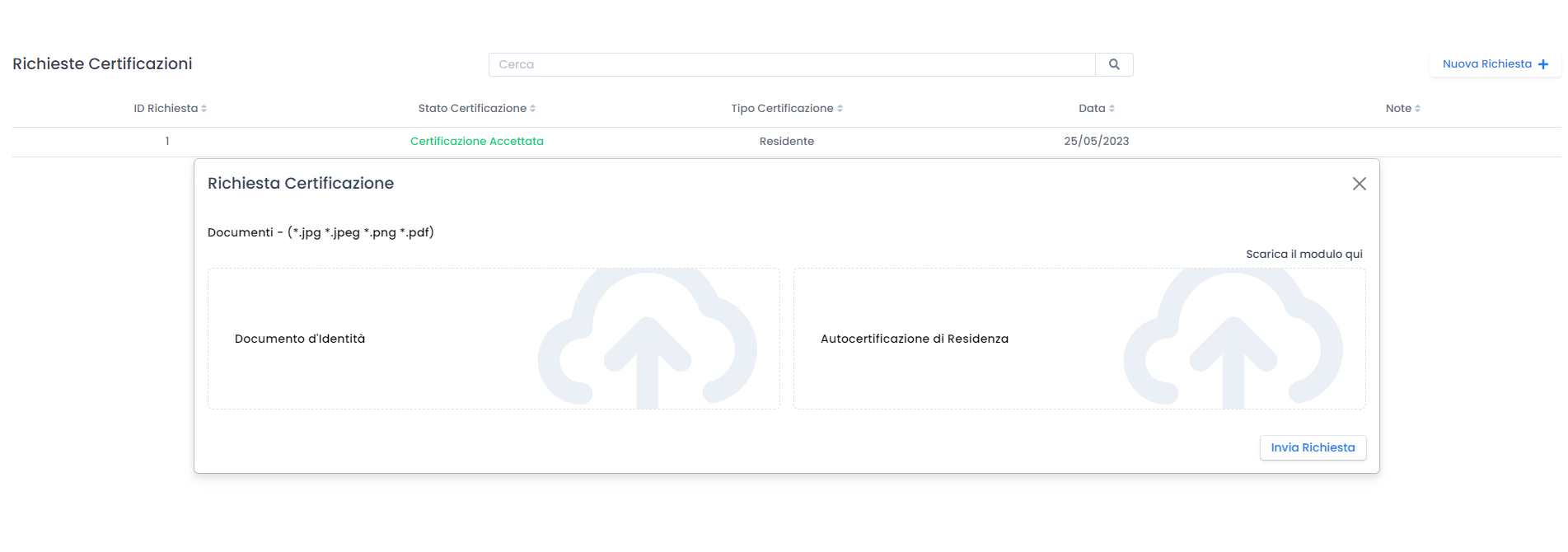
A questo punto bisogna:
Effettuare l’upload dei documenti necessari, ovvero: carta d’identità, ed autocertificazione di residenza.
Una volta che uno degli operatori accetta o rifiuta la richiesta verrà inviata una mail all’utente e sarà possibile visualizzarne l'esito.
Fase 7 - Sezione “Targhe”
La sezione “Targhe” è raggiungibile cliccando il tasto “Targhe” in alto a destra nella dashboard utente, dopo aver effettuato la registrazione ed il login.
Le istruzioni per effettuale la registrazione ed il login dono disposibili nella sezione Regolamento.
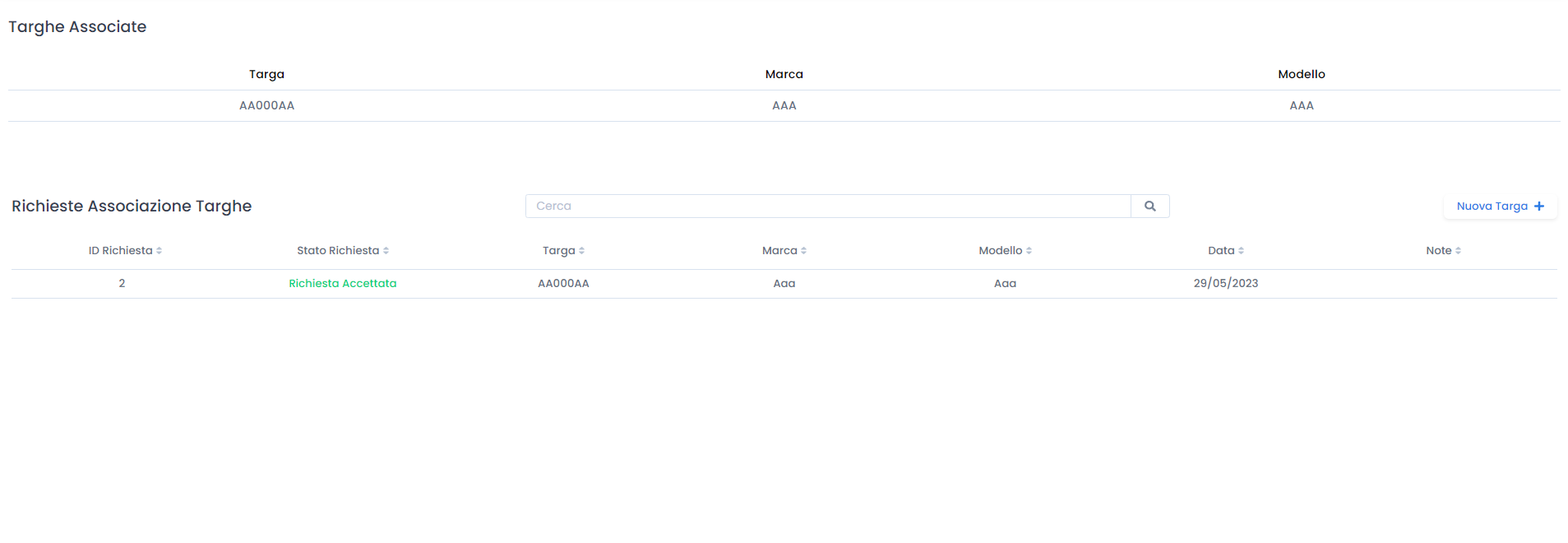
La sezione “Targhe” comprende tutte le targhe associate al cliente, le richieste effettuate dall’utente per nuove associazioni e ne indica lo stato.
Fase 8 - Richiesta Associazione Targa e attesa della validazione
Per effettuare una nuova richiesta basta cliccare il tasto “Nuova Richiesta” in alto a destra nella sezione "T
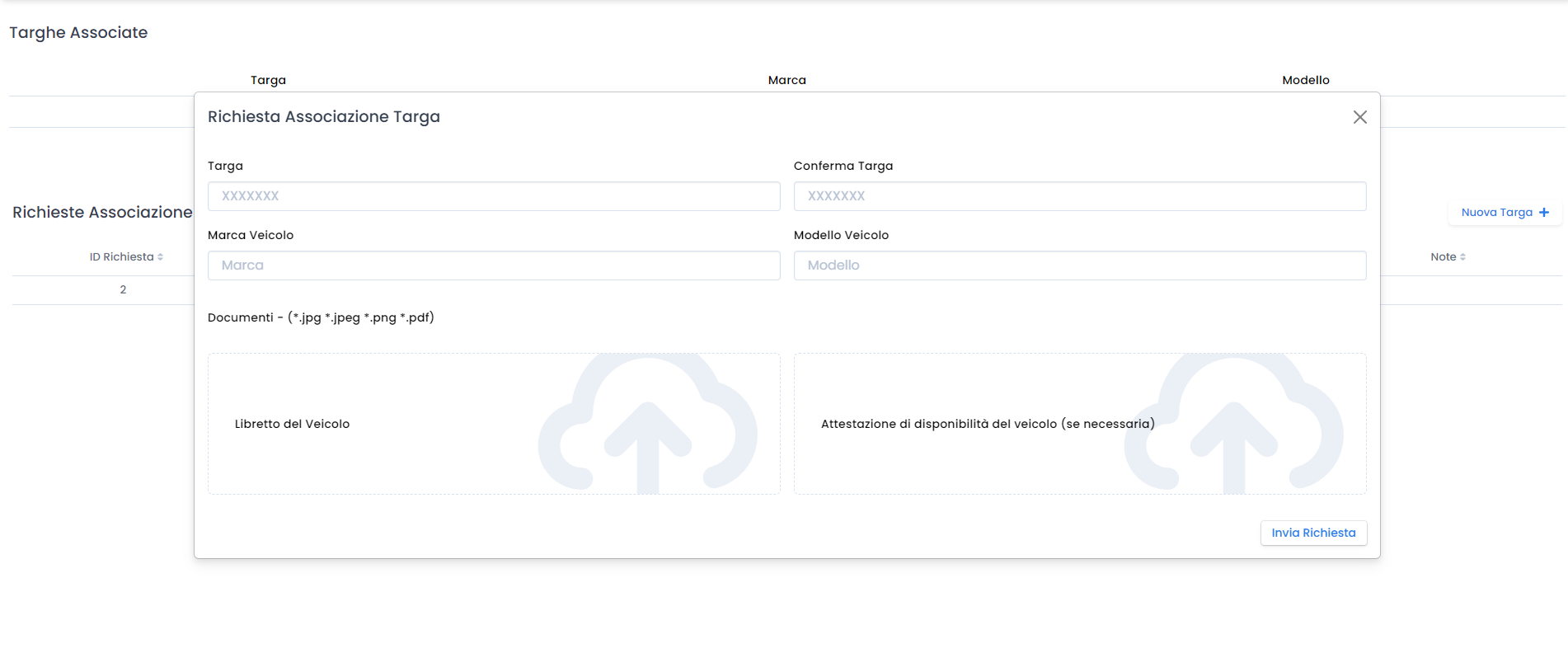
A questo punto bisogna:
Digitare e confermare la Targa del veicolo;
Digitare Marca e Modello del veicolo;
Effettuare l’upload dei documenti necessari, ovvero: libretto del veicolo ed attestazione di disponibilità (se necessaria).
Una volta che uno degli operatori accetta o rifiuta la richiesta verrà inviata una mail all’utente e sarà possibile visualizzarne l'esito.
Fase 9 - Lista Targhe Associate
È possibile visualizzare le targhe associate in alto nella sezione
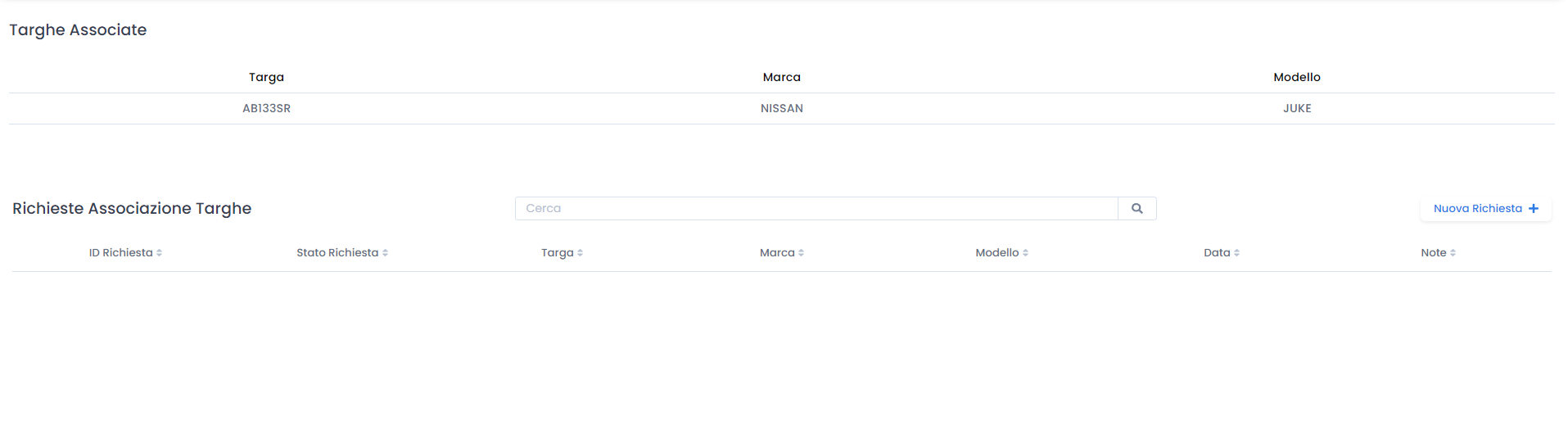
Fase 10 - Richiesta Abbonamento
Per effettuare una nuova richiesta basta cliccare il tasto “nuova richiesta” in alto a destra nella dashboard
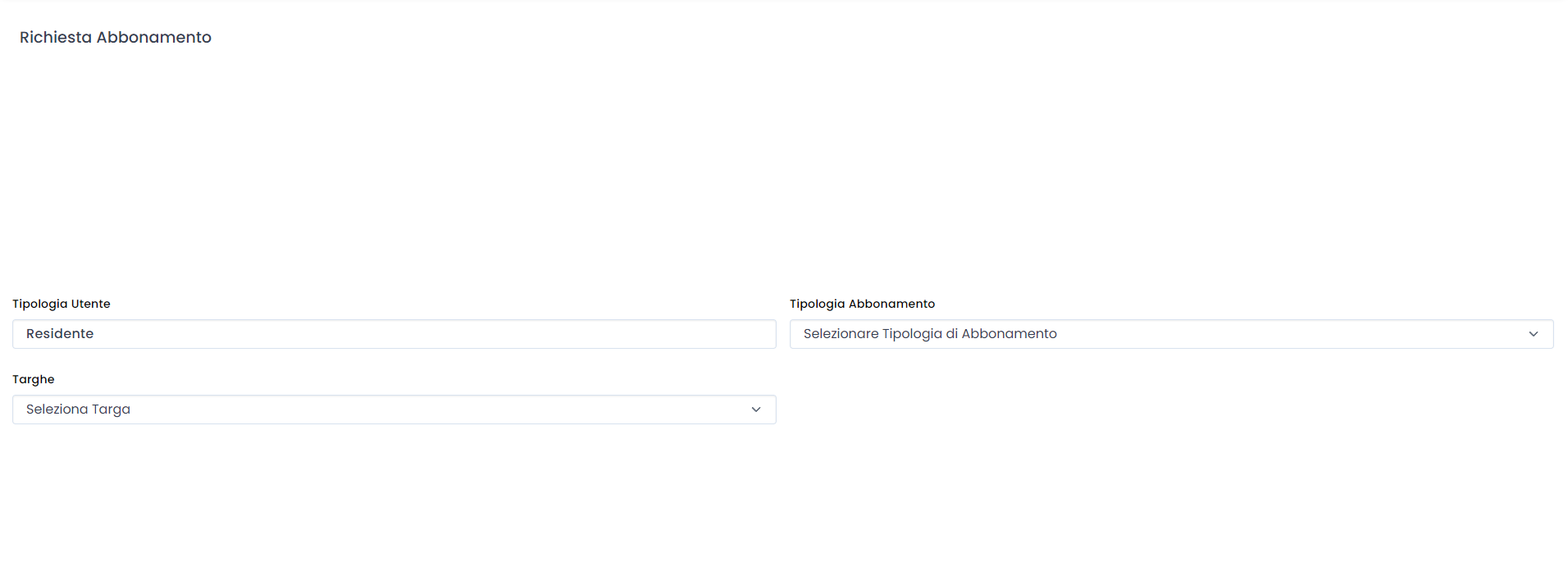
A questo punto bisogna:
Selezionare la tipologia dell'abbonamento che si vuole sottoscrivere;
Selezionare la Targa del veicolo;
Fase 11 - Sezione “Richieste Online” e attesa della validazione

La sezione “Le mie richieste” comprende tutte le richieste effettuate dall’utente ed indica lo stato della richiesta.
Una volta che uno degli operatori accetta o rifiuta, la richiesta verrà inviata una mail all’utente.
Fase 12 - Accettazione della richiesta e pagamento
Una volta che la richiesta viene validata, dalla sezione “Le mie richieste” si può procedere alla sezione di pagamento cliccando sul tasto in corrispondenza della colonna “Azioni”

Soltanto dopo aver effettuato il pagamento il procedimento si intenderà concluso positivamente
Fase 13 - Sezione “Abbonamenti”, rinnovo ed eventuale richiesta della fattura
La sezione Abbonamenti mostra la lista di tutti gli abbonamenti effettuati dall’utente.
Per ogni abbonamento è possibile richiedere la fattura entro 10 giorni dalla data di sottoscrizione dell'abbonamento.

Per la richiesta fattura è necessario compilare i dati mancanti nel seguente form.